在FeatureManager设计树中选择“基准面6”选项,然后单击“视图(前导)”工具栏中的“正视于”图标按钮,将该基准面转为正视方向。创建曲面放样7。单击“曲面”工具栏中的“放样曲面”图标按钮,系统弹出“曲面-放样”属性管理器;在“轮廓”选项框中,依次选择图9-64中的边线1和草图3,单击“确定”图标按钮,生成的放样曲面如图9-65所示。......
2023-06-24
(1)进入零件设计工作台
操作参见1.1(1)。
(2)绘制矩形和圆草图
选中左边模型树中【xy平面】。进入【草图编辑器】工作台。
单击【轮廓】工具栏内的图标 ,绘制一个矩形。单击【约束】工具栏内的图标
,绘制一个矩形。单击【约束】工具栏内的图标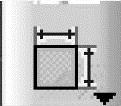 ,标注并调整矩形的形状尺寸。矩形的长为20mm,高为200mm,垂直线到V轴的距离为10mm,如图21-1所示。
,标注并调整矩形的形状尺寸。矩形的长为20mm,高为200mm,垂直线到V轴的距离为10mm,如图21-1所示。
单击【轮廓】工具栏内的图标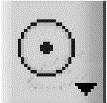 绘制圆。单击【约束】工具栏内的图标
绘制圆。单击【约束】工具栏内的图标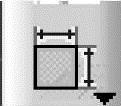 ,标注并调整圆的直径尺寸为10mm,圆心在V轴上,到H轴的距离为15mm,如图21-1所示。
,标注并调整圆的直径尺寸为10mm,圆心在V轴上,到H轴的距离为15mm,如图21-1所示。
退出工作台,重新进入【零件设计】工作台。
(3)拉伸生成带圆孔的实体
单击【基于草图的特征】工具栏中图标 ,出现【定义凸台】对话框。在【第一限制】区【类型】下拉列表框内选择默认的【尺寸】,在【长度】栏内填上厚度10mm。单击【预览】按钮,先看一下立体图效果。单击对话框内的【确定】按钮,生成曲柄零件。
,出现【定义凸台】对话框。在【第一限制】区【类型】下拉列表框内选择默认的【尺寸】,在【长度】栏内填上厚度10mm。单击【预览】按钮,先看一下立体图效果。单击对话框内的【确定】按钮,生成曲柄零件。
(4)绘制圆草图
选中实体的上表面作为参考平面,进入【草图编辑器】工作台。
单击【轮廓】工具栏内的图标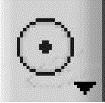 绘制圆。单击【约束】工具栏内的图标
绘制圆。单击【约束】工具栏内的图标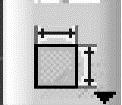 ,标注并调整圆的直径尺寸为10mm,圆心在V轴上,到实体上表面棱边的距离为10mm。
,标注并调整圆的直径尺寸为10mm,圆心在V轴上,到实体上表面棱边的距离为10mm。
退出工作台,重新进入【零件设计】工作台。
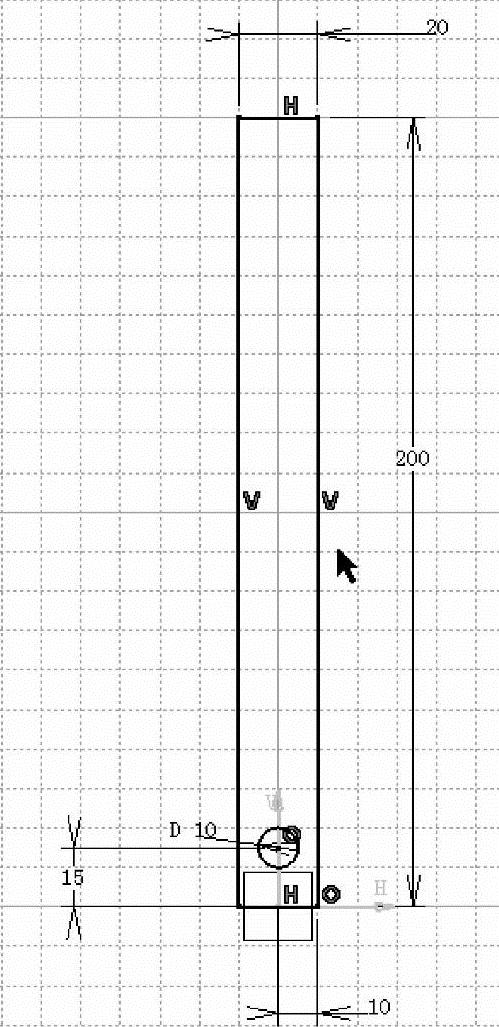
图21-1 矩形和圆草图
(5)拉伸生成圆柱体
单击【基于草图的特征】工具栏中图标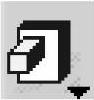 ,出现【定义凸台】对话框。在【第一限制】区【类型】下拉列表框内选择默认的【尺寸】,在【长度】栏内填上厚度20mm。单击【预览】按钮,先看一下立体图效果。单击对话框内的【确定】按钮,生成曲柄零件的轴。
,出现【定义凸台】对话框。在【第一限制】区【类型】下拉列表框内选择默认的【尺寸】,在【长度】栏内填上厚度20mm。单击【预览】按钮,先看一下立体图效果。单击对话框内的【确定】按钮,生成曲柄零件的轴。
有关CATIAV5r21运动分析教程的文章

在FeatureManager设计树中选择“基准面6”选项,然后单击“视图(前导)”工具栏中的“正视于”图标按钮,将该基准面转为正视方向。创建曲面放样7。单击“曲面”工具栏中的“放样曲面”图标按钮,系统弹出“曲面-放样”属性管理器;在“轮廓”选项框中,依次选择图9-64中的边线1和草图3,单击“确定”图标按钮,生成的放样曲面如图9-65所示。......
2023-06-24

图6-4 连杆草图图6-5 连杆实体图5)利用对曲柄和连杆的修改可以得到机架长度为160mm和摇杆长度为150mm的三维实体图,如图6-6和图6-7所示。1)单击新建运动算例后,屏幕下方此时出现运动算例工作区,如图6-12所示,在算例类型下拉菜单中选择Motion分析,时间设置中选择5秒,如图6-13所示。图6-16 摇杆角速度幅值图6)通过设置可以得到摇杆的角加速度的幅值,如图6-17所示。......
2023-11-21

图6-48 连杆轨迹点位置草图6)利用对曲柄和连杆的修改可以得到机架长度为160mm和摇杆长度为150mm的三维实体图,如图6-49和图6-50所示。图6-55 转配体消除隐藏线显示连杆上各点轨迹的跟踪。在要移动的零部件区域保持空白,这将确定马达的方向是相对于全局坐标系指定的。......
2023-11-21

拉伸生成圆柱体单击工具栏中图标,出现对话框。在区下拉列表框内选择默认的,在栏内填上厚度40mm。单击工具栏内的图标,在V轴的左侧绘制一条垂直线,长度为28mm,在工具栏中单击约束图标,标注并调整线段到V的距离为8mm。单击工具栏内的镜像图标,然后在图形中选中V轴,形成线段关于V轴的对称线,如图9-3所示。单击工具栏中的图标,重新进入工作台。图9-34 条线组成的矩形草图对圆柱开孔单击工具栏内的图标,出现对话框。......
2023-07-01

本例的绘制方法有多种,仔细分析就会发现,灵活地利用等距实体和圆周阵列是一种较为便捷的方法。利用等距实体把水平线向下偏移2mm,竖直线向右偏移2mm,利用延伸实体命令使它们在右下侧相交,同时画一个半径为2mm且与竖直线相切的圆,如图1-16所示。利用窗口选中图1-17的全部后,单击“等距实体”,偏移距离为4mm,然后单击确定,依次操作三次得到如图1-18所示的切线弧草图偏移过程图。图1-19 阵列后得到的环绕节草图......
2023-11-21

在布局中进行设置,以在A3图纸上打印如图3-36所示的图形。图7-22在布局的模型空间内对图形进行全部缩放的效果在工具栏的比例下拉列表中,可选择图形输出比例,也可直接输入比例,这里输入30。图7-23在图纸空间打印预览在模型空间绘图时使用的非连续线型如果属于acadiso.lin线型库,如本例的CENTER线型,则在布局中进行打印时与线型比例无关。......
2023-06-21

在Creo环境中,用户可以根据自己的习惯自定义方便快捷的曲面设计屏幕,例如,在屏幕界面工具栏中添加常用工具。图1-1 对话框图1-2 对话框2)执行→命令,弹出对话框,单击以显示所有命令,或在任意选项卡上右击,在弹出的快捷菜单中选择,出现如图1-3所示内容。图1-3对话框3)在对话框的列表中选择需要插入的选项。7)单击对话框中的按钮,完成屏幕定制。......
2023-06-19

为明信片创建一个包含两个画板的文档,每一个画板都具有稍后会组合的内容。选择“文件”>“新建”,创建一个未命名的新文档。在“新建文档”对话框中,选择对话框顶部的“打印”类别。在“新建文档”对话框右侧的“预置详细信息”部分的底部,可以看到更多设置。单击更多设置将显示更多的文档创建设置。......
2023-11-20
相关推荐